플래시 드라이브로 전송된 재생 불가능한 비디오를 수정하는 방법
많은 사용자들이 플래시 드라이브에 저장한 동영상을 컴퓨터나 플레이어에서 재생할 수 없다는 불만을 제기합니다. 그런 동영상이 갑자기 재생이 중지되면 답답할 수 있습니다. 플래시 드라이브로 전송한 동영상을 재생할 수 없는 같은 문제를 당하고 계신가요? 걱정하지 마세요. 이 기사는 바로 당신을 위해 작성되었습니다. 동영상 파일 문제인지 플래시 드라이브 문제인지 식별하는 데 도움이 됩니다. 일반적인 원인을 탐구하고 효과적인 솔루션을 제공하여 동영상이 원활하게 재생되도록 하겠습니다.
파트 1. 플래시 드라이브로 전송된 동영상을 재생할 수 없는 문제 이해
많은 사용자들이 플래시 드라이브에 저장된 동영상을 재생하려고 할 때 문제에 직면합니다. 이는 동영상이 전혀 재생되지 않거나 소리나 화면 없이 재생되는 등의 오류 메시지가 포함됩니다. 이러한 문제는 전송 과정에서 손상되거나 미디어 플레이어 지원이 충분하지 않거나 호환되지 않는 파일 형식 등 다양한 이유로 발생할 수 있습니다.
동영상 호환성과 파일 형식은 플래시 드라이브에서 동영상이 성공적으로 재생될지 여부를 결정하는 데 중요한 역할을 합니다. 다양한 기기와 미디어 플레이어는 MP4, AVI, MKV와 같은 특정 형식을 지원합니다. 사용 중인 기기와 호환되지 않는 동영상 형식이라면 올바르게 재생되지 않습니다. 재생 문제를 방지하기 위해 지원되는 형식으로 동영상을 저장했는지 확인하세요.
플래시 드라이브에서 동영상이 재생되지 않는 문제를 해결할 수 있는 몇 가지 솔루션이 있습니다. 변환 도구를 사용하여 동영상 파일을 호환 가능한 형식으로 변환하면 형식 문제를 해결할 수 있습니다. 파일이 손상된 경우 동영상 수리 도구를 사용하여 재생 가능한 상태로 복구할 수 있습니다.
파트 2. 플래시 드라이브로 전송된 동영상을 재생할 수 없는 일반적인 원인
A. 호환되지 않는 동영상 형식
플레이어가 동영상 파일 형식을 지원하지 않는 경우 플래시 드라이브에서 동영상을 재생할 수 없습니다. 다양한 기기와 미디어 플레이어는 모든 형식을 지원하지 않습니다. MP4, MOV, AVI는 가장 널리 지원되는 형식입니다. 사용 중인 기기에서 지원하지 않는 형식으로 동영상을 저장하면 전혀 재생되지 않거나 재생 문제가 발생할 수 있습니다.
B. 손상된 동영상 파일
플래시 드라이브에 바이러스가 있거나 문제가 있는 경우 동영상이 손상되어 재생 문제가 발생할 수 있습니다. 결함이 있는 USB 연결과 중단된 전송도 이러한 손상을 초래할 수 있습니다. 이러한 손상된 파일을 열려고 시도하면 동영상을 재생할 수 없다는 오류 메시지를 만날 수 있습니다.
C. 플래시 드라이브 오류 또는 파일 시스템 문제
때로는 플래시 드라이브 자체가 문제일 수도 있고 파일 시스템 문제가 동영상 재생에 영향을 줄 수 있습니다. 플래시 드라이브가 손상되거나 물리적으로 망가졌을 수 있습니다. 물리적으로 손상된 경우 동영상이 재생되지 않습니다. 불량 섹터, 잘못된 포맷팅, 심지어 파일 시스템 손상으로 인해 동영상을 재생할 수 없게 될 수 있습니다.
D. 미디어 플레이어 제한 및 호환성
또 다른 잠재적인 문제 원인은 플래시 드라이브에서 동영상을 재생하는 데 사용하는 미디어 플레이어입니다. 일부 미디어 플레이어는 모든 형식이나 코덱을 지원하지 않기 때문에 동영상이 올바르게 재생되지 않을 수 있습니다. 또한 구버전 미디어 플레이어는 새로운 미디어 형식을 지원하지 않아 동영상 재생 문제를 유발합니다.
파트 3. 플래시 드라이브로 전송된 동영상을 재생할 수 없는 문제 진단 단계
A. 동영상 파일 형식 및 호환성 확인
플래시 드라이브에서 동영상을 재생할 수 없는 문제를 해결하는 첫 번째 단계는 동영상 형식을 확인하고 사용 중인 기기와 호환되는지 확인하는 것입니다. 파일 확장자를 확인하여 형식을 파악하고 미디어 플레이어가 해당 형식을 지원하는지 확인하세요. 사용 중인 미디어가 해당 형식을 지원하지 않는 경우 변환 도구를 사용하여 호환 가능한 형식으로 동영상을 변환하세요.
B. 다른 기기에서 플래시 드라이브 테스트
동영상이 여전히 재생되지 않는 경우 다른 기기에서 플래시 드라이브를 테스트할 필요가 있습니다. 이를 통해 문제가 플래시 드라이브인지 사용 중인 기기인지를 판단할 수 있습니다. 플래시 드라이브를 다른 컴퓨터, 노트북 또는 미디어 플레이어에 연결하여 동영상이 재생되는지 확인하세요. 모든 다른 기기에서 동영상이 재생되지 않는 경우 문제가 플래시 드라이브가 아니라 동영상 자체에 있음을 의미합니다.
C. 동영상 파일의 무결성 확인
문제가 플래시 드라이브나 기기에 있는 것이 아니라면 이제 동영상 파일의 무결성을 확인해야 합니다. 동영상이 전송 중에 손상되지 않았는지 확인하세요. 이를 위해 플래시 드라이브의 파일 크기를 컴퓨터의 원본 파일과 비교할 수 있습니다. 파일 크기에 차이가 있는 경우 파일이 손상된 것입니다.
D. 미디어 플레이어 설정 및 업데이트 탐색
때로는 구버전 미디어 플레이어가 지원하지 않는 코덱이나 형식으로 인해 재생 문제가 발생할 수 있습니다. 미디어 플레이어가 구버전인 경우 미디어 플레이어의 공식 웹사이트로 이동하여 최신 버전을 다운로드하세요. 최신 버전에는 더 많은 파일 형식 지원과 성능 향상을 위한 업데이트가 포함될 수 있습니다.
파트 4. 플래시 드라이브로 전송된 동영상을 재생할 수 없는 문제 해결 방법
플래시 드라이브로 동영상을 전송했을 때 재생되지 않는 경우 대부분 파일 손상 때문입니다. 플래시 드라이브로 전송된 동영상을 재생할 수 없는 주요 원인은 파일 손상이지만 적절한 도구를 사용하지 않으면 문제를 해결하기 어려울 수 있습니다. 그 중 하나인 HitPaw VikPea(이전 이름: HitPaw Video Enhancer)는 매우 추천됩니다.
이 소프트웨어는 이러한 모든 문제를 해결하도록 설계되었습니다. 흐릿하거나 과도하게 밝은, 손상된 동영상을 다루어 쉽게 수리할 수 있습니다. 이 소프트웨어의 가장 큰 장점 중 하나는 손상된 동영상을 수리할 뿐만 아니라 품질을 향상시켜 이전보다 더 선명하고 좋게 만든다는 것입니다.
장점
HitPaw VikPea - 1클릭으로 최고의 8K 비디오 강화기
안전하게 검증됨. 349,500명이 다운로드했음.
- 배치 처리 모드로 한 번에 여러 손상된 동영상을 수리함.
- 간편하고 쉬운 인터페이스로 설계되어 누구나 사용하기 쉬움.
- 손상되거나 재생 불가능한 동영상 파일을 수리하여 품질 손실 없이 재생 가능한 상태로 복구함.
- 손상된 동영상을 빠르게 수리하여 시간과 에너지를 절약함.
- 다양한 동영상 형식과 호환됨. 어떤 종류의 손상된 동영상도 수리할 수 있음.
안전하게 검증됨. 120,860명 이상이 구매했음.
단계
단계 1. HitPaw VikPea를 다운로드하고 설치합니다. 컴퓨터에서 프로그램을 실행합니다. 메인 인터페이스에서 'video repair' 모드를 선택합니다.
단계 2. 수리하려는 재생 불가능한 동영상 파일을 가져오려면 “Add Video” 버튼을 클릭합니다.

단계 3. 손상된 동영상을 가져온 후 'Repair' 버튼을 클릭하여 수리 프로세스를 시작합니다. HitPaw VikPea가 동영상 파일을 분석하고 수리하여 재생 가능한 상태로 복구합니다.

단계 4. 동영상이 수리되면 'playing' 아이콘을 누르면 수리된 동영상을 볼 수 있습니다. 이제 'Export' 버튼을 클릭하여 수리된 동영상을 원하는 위치에 저장합니다.

HitPaw VikPea에 대해 자세히 알아보기
마무리
플래시 드라이브에서 재생되지 않는 동영상을 처리하는 것은 정말 답답할 수 있지만 해결책도 있습니다. 위에서 설명한 방법을 따라 동영상을 쉽게 복구할 수 있습니다. 하지만 빠른 해결책을 찾고 있다면 HitPaw VikPea가 가장 좋은 옵션입니다. 이 소프트웨어는 모든 종류의 동영상 문제를 처리하도록 특별히 설계되었습니다. HitPaw VikPea를 사용하여 원활한 동영상 재생을 즐기세요!







 HitPaw Edimakor
HitPaw Edimakor HitPaw Univd
HitPaw Univd  HitPaw Watermark Remover
HitPaw Watermark Remover 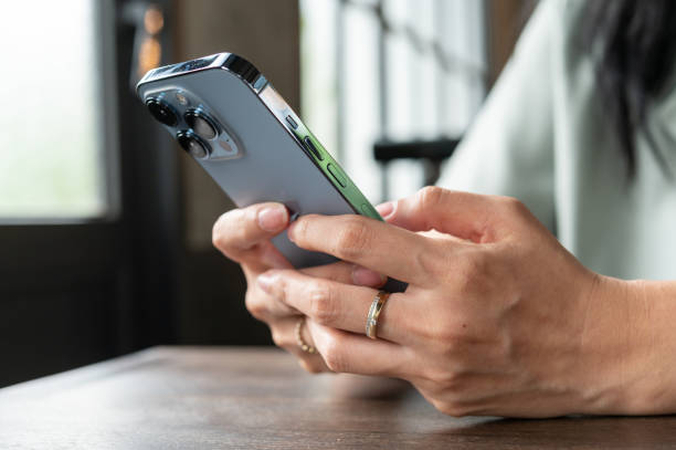

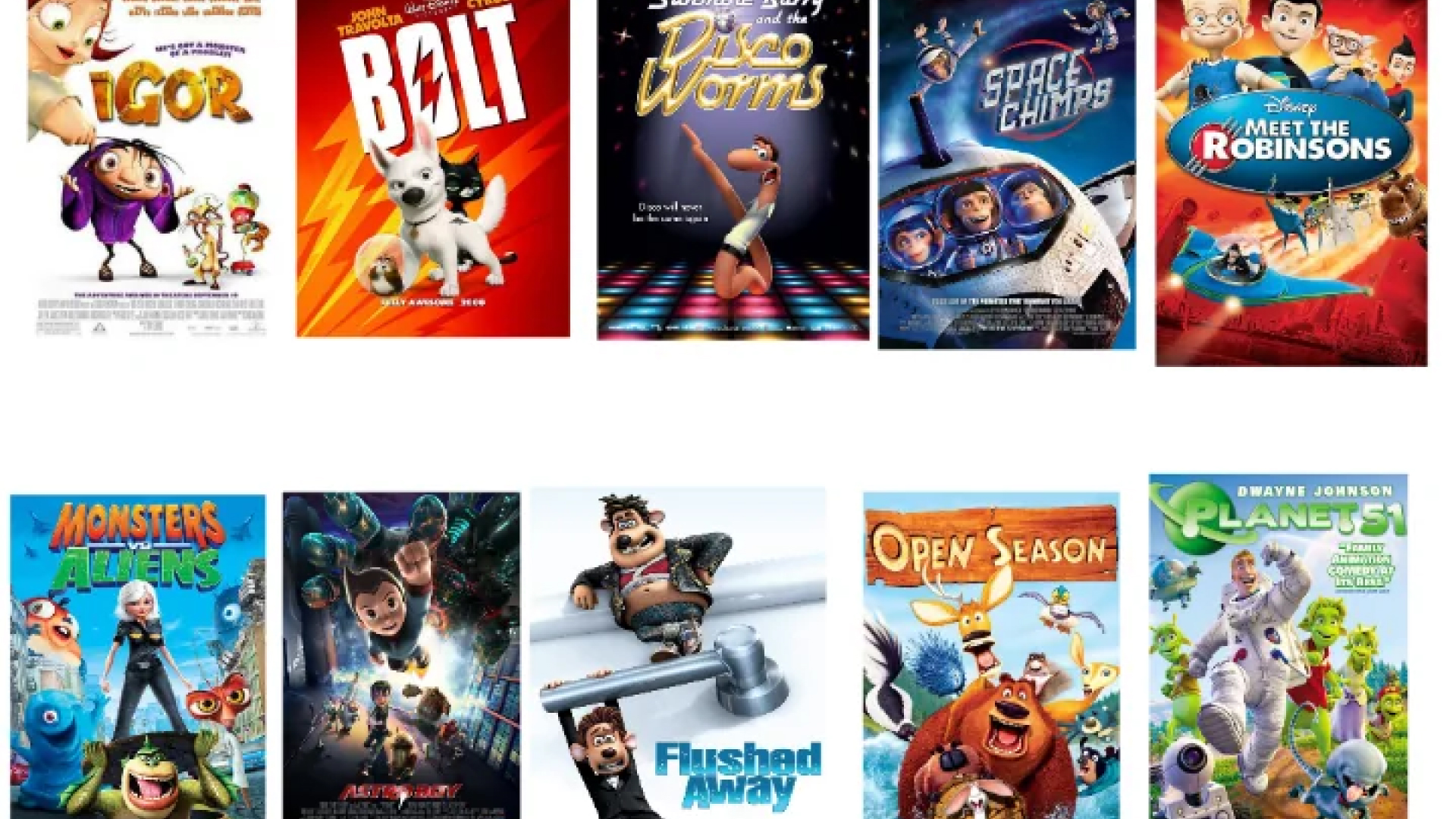

이 문서 공유하기:
제품 등급을 선택하세요:
김희준
편집장
프리랜서로 5년 이상 일해왔습니다. 새로운 것들과 최신 지식을 발견할 때마다 항상 감탄합니다. 인생은 무한하다고 생각하지만, 제 자신은 한계를 모릅니다.
모든 기사 보기댓글 남기기
HitPaw 기사에 대한 리뷰 작성하기